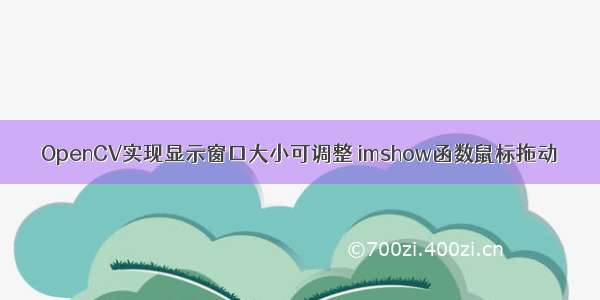【QT 5 设置自定义标题栏+学习:《QT实现鼠标拖动调整窗口大小》+基础样例】
1、说明2、实验环境3、实验目的4、参考文章5、实验步骤(1)下载代码,运行没有错误。(2)加入资源文件(3)加入自定义标题栏以及相关控件内容(4)控件设置相关图片(5)加入删除标题栏代码,运行查看效果(6)加入鼠标拖动代码,运行查看效果(7)运行对比效果 6、代码链接7、细节点(1)不设置背景颜色,图片无显示。(2)找不到函数>>>函数名拼写错误>>导致找到(3)说有个隐藏函数类似警告。 8、总结1、说明
最近查找qt相关资料,想要设置一个自定义标题栏,由于自己也是一个初学者,很多其实也不会,在网上看到这篇文章,觉得讲的还可以,就是没有源码,并且在手敲代码的时候,敲错了,没运行起来,很苦恼。
2、实验环境
实验环境还是挺重要的,因为有时候,在你电脑上能运行的东西,在别人的电脑就不一定能运行,这一部分的原因就可能是实验版本不一样。
系统环境:window环境
QT软件版本:qt 5.14.2
3、实验目的
本次实验:
(1)一个是学习他人代码,这部分作为学习,准备直接复制,最后提供代码。
(2)另一个部分是增加一个自己定义标题栏,使其看起来像标题栏还在。
目前查找网上的一些资料,一般去掉标题栏,然后自己弄个,所以我们需要考虑标题栏为我们提供那些功能,自己总结,主要提供以下3个功能。
(1)显示软件名字,显示“最小化”,"最大化‘和“关闭软件”功能键。
(2)鼠标点击边框,缩放调整窗口大小。
(3)点击标题栏,可以拖着窗口软件移动位置。
以上3点,是去掉标题栏后,我们其实需要考虑实现的功能。
那么其实可以对比下,去掉和不去掉标题栏的优缺点吧:
(1)去掉的好处,就是你可以自己定义标题栏,说白了,就是好看。不去掉,就是不太好看些。
(2)去掉的坏处,就是你需要自主实现标题栏功能,要不人们用起来,总觉得怪怪的。
4、参考文章
首先感谢参考文章,本着学习角度,并且为那篇文章增加一份源码吧。
参考文章:/weixin_40222745/article/details/82142333
当然我肯定也要加入自己的一些东西,就这弄个自定义标题栏,看起来像那么回事,当然我也不可能零起步,使用之前样例改写。
先行文章:【QT 5 调试软件+串口相关初试串口+基础样例】
直接将代qt码链接放在这里:/download/qq_22146161/86722251
5、实验步骤
(1)下载代码,运行没有错误。
这步就不过多说了,下载代码编译,运行,没有什么问题的话,你运行效果,应该如下所示。
(2)加入资源文件
当初作为初学者,我真的是连加入资源文件都不会,生怕点错,所以本次,我尽量说细一些,当然,明白的话,可以跳过。
(1)文件上右点击,增加新文件“Add new”
(2)点击QT>>>QT 资源文件 然后点击choose
(3)起个名字,就叫“res”吧,然后点击 “下一步”
(4)点击完成
(5)然后文件上会多个资源文件,点击它>>>Add Prefix>>>目录>>>Add Files
(6)新建文件夹,叫“res”
进入后,将需要添加的资源文件复制,放在这个文件下,有需要直接在代码里取。
选好文件后,我们会看如下图,点击“YES”。
如此资源文件就添加完成了
(3)加入自定义标题栏以及相关控件内容
然后我们在widget.ui文件内添加相关控件。
(1)加入widget,在widget内加入一个label控件,并且改变widget布局。
(2)增加3个按键控件,弹簧,与修改label名称。
(4)控件设置相关图片
(1)给按键增加图标背景。
(2)选中图标文件
(3)删除文字
(6)三个按键依次设置图片
(7)给最外层设置背景色,否则图标不显示出来。
(5)加入删除标题栏代码,运行查看效果
效果如下。
(6)加入鼠标拖动代码,运行查看效果
(7)运行对比效果
我们来对比下,有和没有标题栏效果,效果还是不一样的。
没有标题栏
6、代码链接
实验代码链接:/download/qq_22146161/86826255
7、细节点
(1)不设置背景颜色,图片无显示。
其中有一步我们设置了一下背景颜色,在调试的时候,发现不设置,默认的话,图片是不显示。
(2)找不到函数>>>函数名拼写错误>>导致找到
自己本着学习的角度,手敲了一般,没想到敲错了,导致报错,我以为这个函数是默认的,卡了好一会,这个错在自己。
(3)说有个隐藏函数类似警告。
这个也是拼写错误
8、总结
作为基本样例,它仍有很多要改善地方,可能不是在这篇里写的,有更好的方式,也会后续弄。